对焦人眼 (拍摄动态影像)
使用以下步骤通过对人的脸部或眼睛对焦来拍摄影像。
共有三种拍摄方式。请根据拍摄条件使用合适的方式。
还可以将要识别的眼部设为左眼或右眼。
- 当想要通过在显示屏上触摸选择被摄体来轻松对其进行对焦时,建议使用此设置。
- 虽然优先对焦被摄体的眼部,当眼部等被摄体的一部分被遮挡而无法再看到时,如果要使用所设定的[
 对焦区域]继续对焦。
对焦区域]继续对焦。
- 无论[
 对焦区域]设置如何,当要在整个画面上暂时对眼部等被摄体的一部分对焦时。
对焦区域]设置如何,当要在整个画面上暂时对眼部等被摄体的一部分对焦时。  使用(手动对焦)对焦被摄体后,当要使用[被摄体识别AF]暂时对眼部等被摄体的一部分对焦时。
使用(手动对焦)对焦被摄体后,当要使用[被摄体识别AF]暂时对眼部等被摄体的一部分对焦时。
当要使用触摸操作([触碰跟踪])对眼部等对焦时
设定相机
-
静止影像/动态影像/S&Q开关
使用静止影像/动态影像/S&Q开关选择
 动态影像拍摄模式。
动态影像拍摄模式。
-
[
 AF中的被摄体识别]
AF中的被摄体识别]MENU →
 (对焦) → [被摄体识别] → [
(对焦) → [被摄体识别] → [ AF中的被摄体识别] → [开]
AF中的被摄体识别] → [开] -
[
 识别目标]
识别目标]MENU →
 (对焦) → [被摄体识别] → [
(对焦) → [被摄体识别] → [ 识别目标] → [人]
识别目标] → [人] -
[
 被摄体检测框显示]
被摄体检测框显示]MENU →
 (对焦) → [被摄体识别] → [
(对焦) → [被摄体识别] → [ 被摄体检测框显示] → [开]
被摄体检测框显示] → [开] -
[触摸操作]
MENU→
 (设置)→[触摸操作]→[触摸操作]→[开]。
(设置)→[触摸操作]→[触摸操作]→[开]。 -
[拍摄画面]
MENU →
 (设置)→[触摸操作]→[拍摄画面]→选择菜单项目,然后执行以下设置。
(设置)→[触摸操作]→[拍摄画面]→选择菜单项目,然后执行以下设置。- [拍摄画面]: [开]
- [拍摄期间的触摸功能]:选择[触碰跟踪]或[触碰跟踪+AE]。
提示
如果在功能菜单上注册[拍摄期间的触摸功能],则触摸此图标也可更改[拍摄期间的触摸功能]的设置。
使用相机的指南
通过触摸操作([触碰跟踪])对焦眼睛
通过触摸操作([触碰跟踪])选择被摄体眼睛附近的区域。
当相机识别到该被摄体的眼部时,眼部周围会出现被摄体识别框,并且相机可以继续对焦。
当眼部周围出现被摄体识别框时
提示
如果将[拍摄期间的触摸功能]设为[触碰跟踪+AE],则将根据您触摸的被摄体设定亮度。它还允许您通过滑动触摸后出现的亮度调节条来微调亮度。
注意
- 当眼部脱焦时,如果通过触摸眼部设定触摸跟踪,则更容易对眼部对焦。
- 当被摄体识别频繁中断时,请为[AF摄体转移敏度]选择较低的值,以保持对焦稳定。
同时操作跟踪和被摄体识别功能
如果使用[被摄体识别]的设置项目预先将相机设为将人识别为被摄体,则在相机使用跟踪功能跟踪被摄体时识别出人脸或眼睛等时,跟踪框将切换到被摄体识别框,并且被摄体识别框将出现在人脸或眼睛等之上。
-
跟踪远处的被摄体
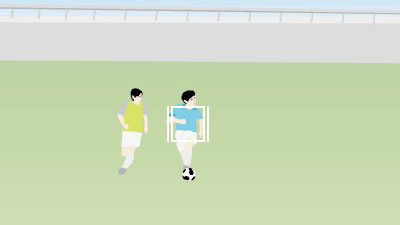
-
当正在跟踪的被摄体靠近时,如果在未识别到被摄体的脸部时识别到身体,则跟踪框将切换为被摄体识别框,并且识别框将自动移动到身体。

-
当正在跟踪的被摄体更加靠近时,如果识别到被摄体的脸部或眼部,则被摄体识别框将自动移动到脸部或眼部。

-
如果由于被摄体转身而导致相机无法识别眼部,则被摄体识别框将自动切换到头部或身体。

提示
- 将[
 被摄体检测框显示]设为[开]更加便于查看脸部或眼部等的检测状态。
被摄体检测框显示]设为[开]更加便于查看脸部或眼部等的检测状态。 - 将整个被摄体放在视角中会使被摄体更加易于识别。
注意
- 在下列情况下,可能难以对焦被摄体。
- 在低照度或背光条件下。
- 当被摄体处于阴影中时。
- 当被摄体脱焦时。
- 当被摄体移动太多时,等等。
- 在下列情况下,即使相机识别出了眼部,也可能难以对焦眼部。
- 闭眼时。
- 当眼部被头发等遮挡时。
- 当人物戴眼镜(墨镜)时。
- 在其他情况下,也有可能无法对焦被摄体。
- 当相机无法对焦您想要优先对焦的部分(例如被摄体的眼部)时,相机可能会自动对焦其他已识别部分,例如被摄体的头部或身体。
- 即使当被摄体脸部等周围显示了白色被摄体识别框时,相机也可能会自动对焦您想要优先对焦的部分,例如被摄体的眼部。
- 当只有被摄体的一部分出现在视角内时,可能无法识别被摄体。
- 当只有人或动物的手和脚可见时
- 当被摄体的一部分被隐藏不可见时,等等
- 在某些情况下,相机可能会意外地将其他物体识别为指定的被摄体。
切换检测的眼部
如果在显示屏上触摸眼部周围,可以在对焦右眼和对焦左眼之间切换。
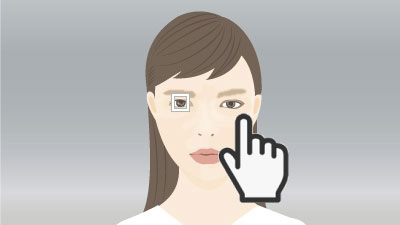
在显示屏上触摸想要识别的眼部周围
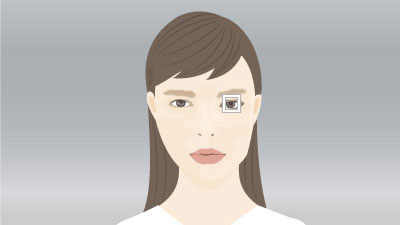
识别的眼部将切换
当想要使用对焦区域对焦眼睛时
设定相机
-
静止影像/动态影像/S&Q开关
使用静止影像/动态影像/S&Q开关选择
 动态影像拍摄模式。
动态影像拍摄模式。
-
[
 AF中的被摄体识别]
AF中的被摄体识别]MENU →
 (对焦) → [被摄体识别] → [
(对焦) → [被摄体识别] → [ AF中的被摄体识别] → [开]
AF中的被摄体识别] → [开] -
[
 识别目标]
识别目标]MENU →
 (对焦) → [被摄体识别] → [
(对焦) → [被摄体识别] → [ 识别目标] → [人]
识别目标] → [人] -
[
 被摄体检测框显示]
被摄体检测框显示]MENU →
 (对焦) → [被摄体识别] → [
(对焦) → [被摄体识别] → [ 被摄体检测框显示] → [开]
被摄体检测框显示] → [开] -
[
 对焦模式]
对焦模式]MENU→
 (对焦)→[AF/MF]→[
(对焦)→[AF/MF]→[ 对焦模式]→
对焦模式]→ [连续AF]。
[连续AF]。 -
[
 对焦区域]
对焦区域]MENU→
 (对焦)→[对焦区域]→[
(对焦)→[对焦区域]→[ 对焦区域]→所需的设置。
对焦区域]→所需的设置。
使用相机的指南
关于眼部等的被摄体识别框
如果要在相机识别被摄体时在眼部、脸部、头部或身体上显示白色或灰色被摄体识别框,将[ 被摄体检测框显示]设为[开]。
被摄体检测框显示]设为[开]。
* 即使[ 被摄体检测框显示]设为[关],当[
被摄体检测框显示]设为[关],当[ 右眼/左眼选择]的设置为[自动]以外时,或通过按自定义键执行[切换右眼/左眼]时,眼部周围也会出现被摄体识别框。
右眼/左眼选择]的设置为[自动]以外时,或通过按自定义键执行[切换右眼/左眼]时,眼部周围也会出现被摄体识别框。
被摄体识别框颜色表示以下情况。
- 灰色:即使在相机识别到被摄体的脸部或其他部位时,被摄体也不是自动对焦的目标(因为对焦区域未叠加在脸部等)
- 白色:启用自动对焦(包括使用[
 人脸登记]设为识别目标的脸部)。
人脸登记]设为识别目标的脸部)。
提示
- 即使对焦区域未叠加在脸部,相机也能够同时识别脸部、眼部和身体。另一方面,当对焦区域叠加在身体上时,会在脸部或眼部启用自动对焦,并在脸部或眼部周围出现白色框。
设定[ 对焦区域]
对焦区域]
* 在[ 被摄体检测框显示]设为[开]且[
被摄体检测框显示]设为[开]且[ 右眼/左眼选择]设为[自动]的条件下执行以下步骤。
右眼/左眼选择]设为[自动]的条件下执行以下步骤。
当脸部的被摄体识别框与对焦区域重叠时,相机可以对脸部或眼部对焦。
例如,当[ 对焦区域]设为[点]时,如果按如下所示将[点]的对焦区域叠加在脸部的被摄体识别框上,则脸部的被摄体识别框会从灰色变为白色,并可以对脸部或眼部对焦。
对焦区域]设为[点]时,如果按如下所示将[点]的对焦区域叠加在脸部的被摄体识别框上,则脸部的被摄体识别框会从灰色变为白色,并可以对脸部或眼部对焦。
* 当[ 右眼/左眼选择]的设置为[自动]以外时,或通过按自定义键执行[切换右眼/左眼]时,眼部周围会出现被摄体识别框。
右眼/左眼选择]的设置为[自动]以外时,或通过按自定义键执行[切换右眼/左眼]时,眼部周围会出现被摄体识别框。
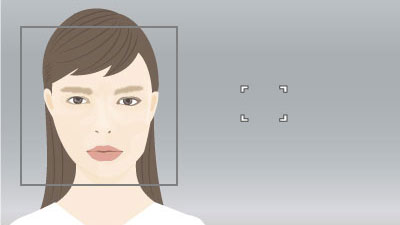
当脸部的被摄体识别框未与对焦区域重叠时
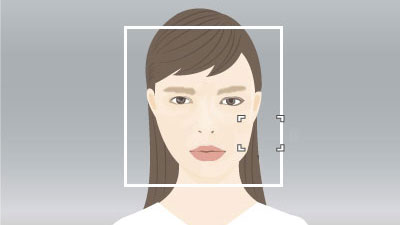
当脸部的被摄体识别框与对焦区域重叠并且相机可以对脸部或眼部对焦时
由于对焦区域中的脸部或眼部合焦,如果要使用尽可能广的范围检测眼部,预先将[ 对焦区域]设为[广域]。
对焦区域]设为[广域]。
如果要限制检测脸部或眼部的范围,预先将[ 对焦区域]设为[点]或[区]。
对焦区域]设为[点]或[区]。
选择人以对他们的人脸或眼部对焦
* 在[ 右眼/左眼选择]设为[自动]的条件下执行以下步骤。
右眼/左眼选择]设为[自动]的条件下执行以下步骤。
当相机识别到多个人物时,可以使用以下步骤对特定人物对焦。
用对焦区域选择人脸
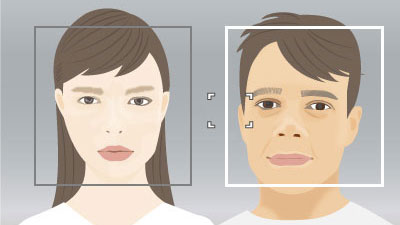
可以通过将对焦区域叠加在脸部出现的被摄体识别框上来选择要对焦的脸部。
当检测到眼部时,眼部会出现被摄体识别框。
* 当[ 右眼/左眼选择]的设置为[自动]以外时,或通过按自定义键执行[切换右眼/左眼]时,眼部周围会出现被摄体识别框。
右眼/左眼选择]的设置为[自动]以外时,或通过按自定义键执行[切换右眼/左眼]时,眼部周围会出现被摄体识别框。
通过触摸选择人脸
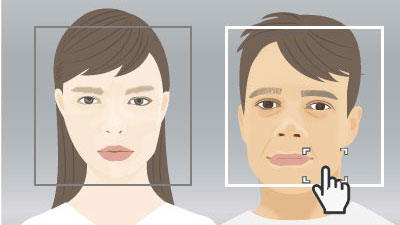
当[拍摄期间的触摸功能]设为[触碰对焦]时,可以通过使用触摸操作将对焦区域([点]或[扩展点])叠加在脸部出现的被摄体识别框上来选择要对焦的脸部。
在显示屏上触摸要选择的脸部显示的被摄体识别框。
当检测到眼部时,眼部会出现被摄体识别框。
* 当[ 右眼/左眼选择]的设置为[自动]以外时,或通过按自定义键执行[切换右眼/左眼]时,眼部周围会出现被摄体识别框。
右眼/左眼选择]的设置为[自动]以外时,或通过按自定义键执行[切换右眼/左眼]时,眼部周围会出现被摄体识别框。
使用[选择要跟踪的人脸]选择人脸
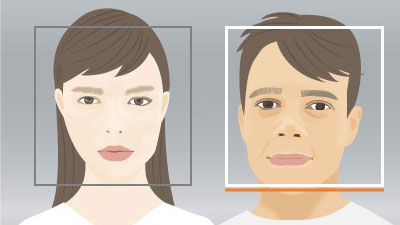
预先将[ 对焦区域]设为[广域]或[中间固定]。如果在识别到多个人物时按多功能选择器的上/下/左/右侧,将出现[选择要跟踪的人脸]画面,并在所选脸部下方显示橙色指示条。使用多功能选择器的上/下/左/右选择要对焦的脸部,然后按中央。相机将开始跟踪选定的脸部。
对焦区域]设为[广域]或[中间固定]。如果在识别到多个人物时按多功能选择器的上/下/左/右侧,将出现[选择要跟踪的人脸]画面,并在所选脸部下方显示橙色指示条。使用多功能选择器的上/下/左/右选择要对焦的脸部,然后按中央。相机将开始跟踪选定的脸部。
提示
即使将[ 对焦区域]设为[广域]或[中间固定]以外的项目,也可以为[选择要跟踪的人脸]使用自定义键。预先使用[
对焦区域]设为[广域]或[中间固定]以外的项目,也可以为[选择要跟踪的人脸]使用自定义键。预先使用[ 自定键/转盘设置]将[选择要跟踪的人脸]分配给所需键。当按分配了[选择要跟踪的人脸]的键时,会出现[选择要跟踪的人脸]画面。
自定键/转盘设置]将[选择要跟踪的人脸]分配给所需键。当按分配了[选择要跟踪的人脸]的键时,会出现[选择要跟踪的人脸]画面。
通过注册人脸进行选择
当相机对焦时,预先注册的人脸将具有优先权。
选择MENU →  (对焦) → [被摄体识别] → [
(对焦) → [被摄体识别] → [ 人脸登记]注册人脸数据。
人脸登记]注册人脸数据。
- 若要在注册的人脸中选择要识别的人脸,在[
 人脸登记]画面上选择要识别的人脸,然后按控制拨轮的中央。将打开设为识别目标的人脸的单选按钮。当相机在对焦区域中识别到设为识别目标的人脸时,相机将优先对焦该人脸。
人脸登记]画面上选择要识别的人脸,然后按控制拨轮的中央。将打开设为识别目标的人脸的单选按钮。当相机在对焦区域中识别到设为识别目标的人脸时,相机将优先对焦该人脸。 - 选择MENU →
 (对焦) → [被摄体识别] → [
(对焦) → [被摄体识别] → [ 登记的人脸优先] → [开]优先对焦已注册的人脸。
登记的人脸优先] → [开]优先对焦已注册的人脸。
注意
- 在执行[
 人脸登记]时,请在明亮的地方令被摄体朝前进行操作。如果将人脸放在显示屏中央的框中并将颈部和肩膀放在框的下面,会比较容易注册人脸。如果人脸被帽子、口罩、太阳镜等遮挡。或者颈部或肩部被隐藏,则可能无法正确注册人脸。
人脸登记]时,请在明亮的地方令被摄体朝前进行操作。如果将人脸放在显示屏中央的框中并将颈部和肩膀放在框的下面,会比较容易注册人脸。如果人脸被帽子、口罩、太阳镜等遮挡。或者颈部或肩部被隐藏,则可能无法正确注册人脸。 - 即使执行[删除此人脸],已注册的人脸数据也会保留在相机中。如果也要从相机删除它,则执行[删除所有人脸]。
切换检测的眼部
可以通过选择MENU →  (对焦) → [被摄体识别] → [
(对焦) → [被摄体识别] → [ 右眼/左眼选择]预先设定对焦左眼还是右眼。也可以使用以下步骤切换眼部。
右眼/左眼选择]预先设定对焦左眼还是右眼。也可以使用以下步骤切换眼部。
用分配给[切换右眼/左眼]的自定义键切换
* 当您不半按快门按钮时,可使用[切换右眼/左眼]操作。
当[ 右眼/左眼选择]设为[右眼]或[左眼]时,每次按已分配[切换右眼/左眼]功能的自定义键,可以切换相机将对焦的眼部。
右眼/左眼选择]设为[右眼]或[左眼]时,每次按已分配[切换右眼/左眼]功能的自定义键,可以切换相机将对焦的眼部。
当[ 右眼/左眼选择]设为[自动]时,可通过按已分配[切换右眼/左眼]的自定义键暂时切换要识别的眼部。
右眼/左眼选择]设为[自动]时,可通过按已分配[切换右眼/左眼]的自定义键暂时切换要识别的眼部。
注意
当[ 右眼/左眼选择]设为[自动]时,在执行以下操作等时,暂时的左/右眼选择将被取消。相机将返回到自动眼部选择。
右眼/左眼选择]设为[自动]时,在执行以下操作等时,暂时的左/右眼选择将被取消。相机将返回到自动眼部选择。
- 按控制拨轮的中央
- 按MENU按钮
从对焦区域位置跟踪
- 可以使用[跟踪开启]或[跟踪切换]通过操作自定义键开始跟踪。
- 当对焦区域预先设为[中间固定]、[点]或[扩展点]时,将从所设定的对焦区域位置开始跟踪。
- 当对焦区域预先设为[广域]或[区]时,将从该区域中已识别的被摄体位置开始跟踪。
- 无论对焦区域设置如何,都会在整个画面(跟踪期间)执行跟踪。
- 通过按分配了[跟踪开启]的自定义键对被摄体对焦
按所分配的自定义键期间,相机会持续跟踪被摄体。 - 通过按分配了[跟踪切换]的自定义键对被摄体对焦
当按自定义键时,相机开始跟踪被摄体。当再次按自定义键时,相机停止跟踪。
- 通过按分配了[跟踪开启]的自定义键对被摄体对焦
- 要使用自定义键,预先执行以下设定。
选择MENU → (设置) → [操作自定义] → [
(设置) → [操作自定义] → [ 自定键/转盘设置],选择分配功能的按钮,然后设定
自定键/转盘设置],选择分配功能的按钮,然后设定 (对焦)→ [对焦区域] → [跟踪开启]或[跟踪切换]。
(对焦)→ [对焦区域] → [跟踪开启]或[跟踪切换]。 - 即使在对焦模式设为手动对焦时,也可以通过操作自定义键使用跟踪。
当要使用分配了[被摄体识别AF]功能的自定义键对眼部等对焦时
设定相机
-
静止影像/动态影像/S&Q开关
使用静止影像/动态影像/S&Q开关选择
 动态影像拍摄模式。
动态影像拍摄模式。
-
[
 自定键/转盘设置]
自定键/转盘设置]选择MENU →
 (设置) → [操作自定义] → [
(设置) → [操作自定义] → [ 自定键/转盘设置],选择分配功能的按钮,然后设定
自定键/转盘设置],选择分配功能的按钮,然后设定 (对焦) → [被摄体识别] → [被摄体识别AF]。
(对焦) → [被摄体识别] → [被摄体识别AF]。* 根据已分配的按钮而定,可能无法选择[被摄体识别AF]。
-
[
 识别目标]
识别目标]MENU →
 (对焦) → [被摄体识别] → [
(对焦) → [被摄体识别] → [ 识别目标] → [人]
识别目标] → [人] -
[
 被摄体检测框显示]
被摄体检测框显示]MENU →
 (对焦) → [被摄体识别] → [
(对焦) → [被摄体识别] → [ 被摄体检测框显示] → [开]
被摄体检测框显示] → [开]
使用相机的指南
通过按分配了[被摄体识别AF]的自定义键对眼部等被摄体的一部分对焦

当按分配了[被摄体识别AF]的自定义键并且相机识别到眼部时,会出现白色被摄体识别框。如果无法识别眼部,则可能会出现脸部或身体的被摄体识别框。如果在这种情况下放大脸部,在某些情况下可能会出现眼部的被摄体识别框。
通过注册人脸进行选择
当相机对焦时,预先注册的人脸将具有优先权。
选择MENU →  (对焦) → [被摄体识别] → [
(对焦) → [被摄体识别] → [ 人脸登记]注册人脸数据。
人脸登记]注册人脸数据。
- 若要在注册的人脸中选择要识别的人脸,在[
 人脸登记]画面上选择要识别的人脸,然后按控制拨轮的中央。将打开设为识别目标的人脸的单选按钮。当相机在对焦区域中识别到设为识别目标的人脸时,相机将优先对焦该人脸。
人脸登记]画面上选择要识别的人脸,然后按控制拨轮的中央。将打开设为识别目标的人脸的单选按钮。当相机在对焦区域中识别到设为识别目标的人脸时,相机将优先对焦该人脸。 - 选择MENU →
 (对焦) → [被摄体识别] → [
(对焦) → [被摄体识别] → [ 登记的人脸优先] → [开]优先对焦已注册的人脸。
登记的人脸优先] → [开]优先对焦已注册的人脸。
注意
- 在执行[
 人脸登记]时,请在明亮的地方令被摄体朝前进行操作。如果将人脸放在显示屏中央的框中并将颈部和肩膀放在框的下面,会比较容易注册人脸。如果人脸被帽子、口罩、太阳镜等遮挡。或者颈部或肩部被隐藏,则可能无法正确注册人脸。
人脸登记]时,请在明亮的地方令被摄体朝前进行操作。如果将人脸放在显示屏中央的框中并将颈部和肩膀放在框的下面,会比较容易注册人脸。如果人脸被帽子、口罩、太阳镜等遮挡。或者颈部或肩部被隐藏,则可能无法正确注册人脸。 - 即使执行[删除此人脸],已注册的人脸数据也会保留在相机中。如果也要从相机删除它,则执行[删除所有人脸]。
切换检测的眼部
可以通过选择MENU →  (对焦) → [被摄体识别] → [
(对焦) → [被摄体识别] → [ 右眼/左眼选择]预先设定对焦左眼还是右眼。也可以使用以下步骤切换眼部。
右眼/左眼选择]预先设定对焦左眼还是右眼。也可以使用以下步骤切换眼部。
用分配给[切换右眼/左眼]的自定义键切换
当[ 右眼/左眼选择]设为[右眼]或[左眼]时,每次按已分配[切换右眼/左眼]功能的自定义键,可以切换相机将对焦的眼部。
右眼/左眼选择]设为[右眼]或[左眼]时,每次按已分配[切换右眼/左眼]功能的自定义键,可以切换相机将对焦的眼部。
当[ 右眼/左眼选择]设为[自动]时,可通过按已分配[切换右眼/左眼]的自定义键暂时切换要识别的眼部。
右眼/左眼选择]设为[自动]时,可通过按已分配[切换右眼/左眼]的自定义键暂时切换要识别的眼部。
注意
当[ 右眼/左眼选择]设为[自动]时,在执行以下操作等时,暂时的左/右眼选择将被取消。相机将返回到自动眼部选择。
右眼/左眼选择]设为[自动]时,在执行以下操作等时,暂时的左/右眼选择将被取消。相机将返回到自动眼部选择。
- 按控制拨轮的中央
- 按MENU按钮
* 本网页上的菜单画面影像已进行简化以用于显示目的,所以并不准确反映相机的实际画面显示。